对于使用uc浏览器的用户来说,下载文件并查看这些文件是日常操作的一部分。本文将指导您如何在uc浏览器中轻松找到和管理您的下载内容。
首先,确保您的设备上已安装了最新版本的uc浏览器。打开应用程序,进入主界面。
1. 在uc浏览器的应用主界面上,找到并点击屏幕底部导航栏中的“我的”选项卡。
2. 接着,在“我的”页面中,滚动到页面下方,您会看到一个名为“下载”的图标或文字链接。
3. 点击“下载”,这将带您进入下载管理器页面,在这里您可以查看所有通过uc浏览器下载的文件。
- 在下载管理器页面,您可以浏览所有已下载的文件列表。
- 每个条目通常会显示文件名称、大小以及下载完成的时间等信息。
- 若要打开某个特定文件,只需点击相应的条目即可。uc浏览器会自动使用适合该文件类型的默认应用程序来打开它(例如,pdf阅读器打开pdf文件)。
- 如果需要删除某个不再需要的文件,可以长按该文件的条目,然后选择“删除”选项。
如果您希望更改下载设置,如保存位置或自动下载选项,可以通过以下步骤进行:
1. 返回至uc浏览器的主界面。
2. 进入设置菜单,查找与下载相关的选项。
3. 根据个人需求调整设置。
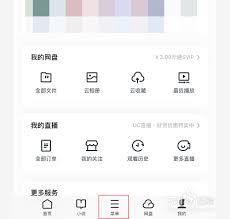
通过上述步骤,您可以轻松地在uc浏览器中查看和管理您的下载文件。掌握这些基本操作不仅能让您更有效地利用uc浏览器的功能,还能帮助您更好地组织和保护您的数字资产。希望这篇指南对您有所帮助!
请注意,具体的用户界面和功能可能会根据uc浏览器的不同版本或操作系统有所变化。

在数字化时代,互联网已成为我们日常生活不可或缺的一部分,而浏览器作为连接用户与广阔网络世界的桥梁,其重要性不言而喻。在众多浏览器中,uc浏览器凭借其卓越的性能、丰富的功能以及用户友好的界面设计,赢得了全球数亿用户的青睐。本文将带您深入了解uc浏览器的在线入口官

在当今数字化的时代,uc浏览器因其快速、便捷和丰富的功能而受到众多用户的喜爱。然而,随着网络上视频内容的日益增多,自动播放视频成为了许多用户的一个困扰。视频自动播放不仅会消耗大量的流量,还可能干扰用户的浏览体验。因此,学会如何关闭uc浏览器中的视频自动播放功能

uc浏览器作为一款功能强大的手机浏览器,不仅提供了极速的浏览体验,还允许用户根据个人喜好自定义主题皮肤,让每一次上网都充满个性。以下是一份详尽的教程,帮助你轻松更换uc浏览器的主题皮肤。一、准备工作在开始更换主题皮肤之前,请确保你的uc浏览器是最新版本。旧版本

在数字化时代,互联网已经成为我们日常生活不可或缺的一部分。为了更好地获取信息、娱乐和工作,选择一个好用的浏览器至关重要。uc浏览器以其快速、稳定和丰富的功能而受到用户的青睐。本文将详细介绍如何在uc浏览器中输入网址,帮助您更高效地使用这款浏览器。下载与安装首先

在使用uc浏览器的过程中,消息通知功能虽然能帮助用户及时获取重要信息,但有时也可能造成打扰。为了让你更全面地了解如何关闭uc浏览器的消息通知,我们准备了这篇详细的指南。无论你是希望减少干扰,还是出于隐私保护的考虑,以下步骤都将帮助你实现这一目标。一、通过uc浏

在使用uc浏览器的过程中,不少用户可能遇到过频繁接收推送信息的困扰。为了营造一个更加清爽、无干扰的浏览环境,学会如何设置拒接信息显得尤为重要。本文将从多个维度详细介绍如何在uc浏览器中设置拒接信息。一、通过浏览器内部设置拒接信息1.打开uc浏览器:首先,在手机
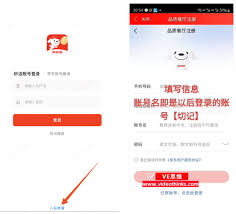
时间:2025/03/09
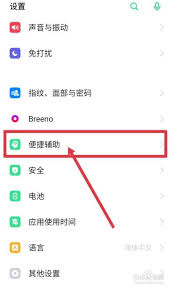
时间:2025/03/09
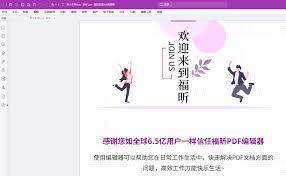
时间:2025/03/09
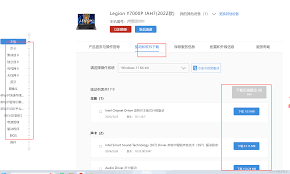
时间:2025/03/08

时间:2025/03/07
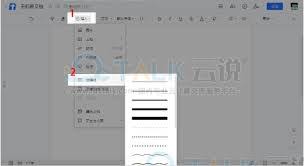
时间:2025/03/07

时间:2025/03/07
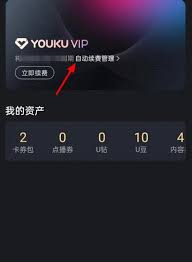
时间:2025/03/07

时间:2025/03/07
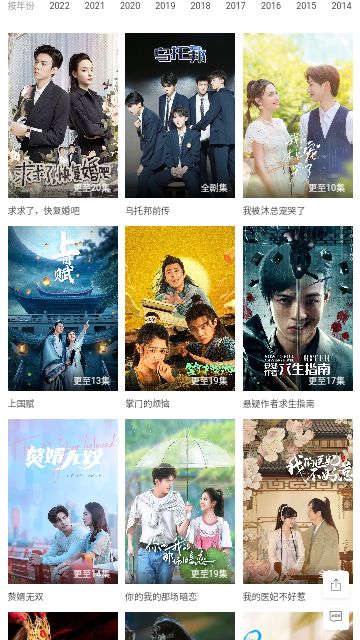
时间:2025/03/06